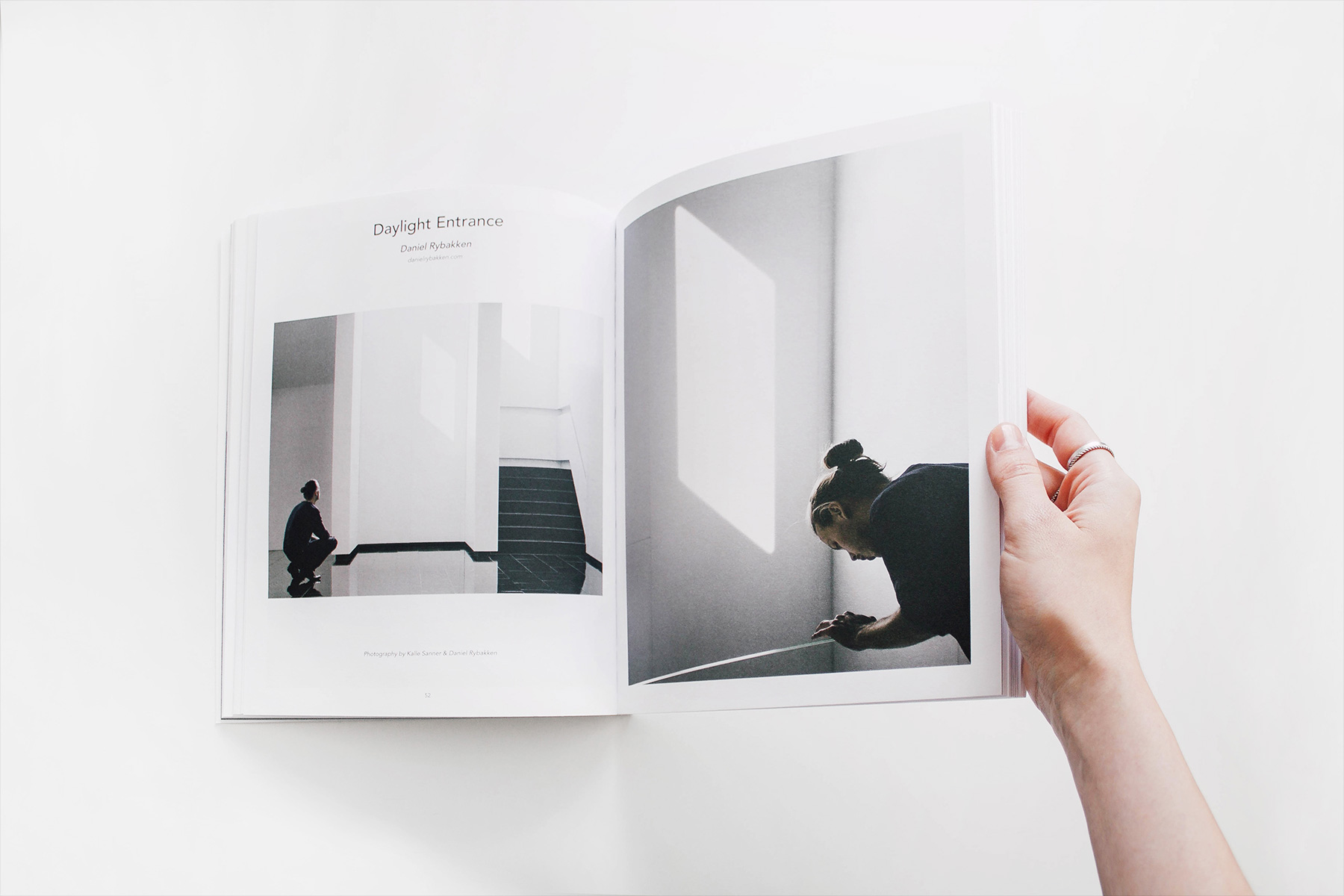幻灯片
创建一个带有图像和视频的响应式幻灯片。
幻灯片组件是完全响应式的,支持触摸和滑动导航,以及桌面的鼠标拖动。在幻灯片之间滑动时,动画会真正地粘在您的指尖或鼠标光标上。当您单击上一个和下一个导航时,它会加速以跟上您的节奏。所有动画都经过硬件加速,以获得更流畅的性能。
用法
要应用此组件,请将 uk-slideshow 属性添加到容器元素,并使用 .uk-slideshow-items 类创建幻灯片列表。
使用 覆盖组件 的 uk-cover 属性在每个幻灯片的背景中添加图像。
<div uk-slideshow>
<div class="uk-slideshow-items">
<div>
<img src="" alt="" uk-cover>
</div>
</div>
</div><div class="uk-position-relative uk-visible-toggle uk-light" tabindex="-1" uk-slideshow>
<div class="uk-slideshow-items">
<div>
<img src="images/photo.jpg" alt="" uk-cover>
</div>
<div>
<img src="images/dark.jpg" alt="" uk-cover>
</div>
<div>
<img src="images/light.jpg" alt="" uk-cover>
</div>
</div>
<a class="uk-position-center-left uk-position-small uk-hidden-hover" href uk-slidenav-previous uk-slideshow-item="previous"></a>
<a class="uk-position-center-right uk-position-small uk-hidden-hover" href uk-slidenav-next uk-slideshow-item="next"></a>
</div>注意 要在幻灯片中延迟加载图像,请使用 loading="lazy" 属性。幻灯片将自动删除相邻幻灯片中图像的该属性。
动画
默认情况下,幻灯片使用 slide 动画。您可以设置 animation 选项以使用不同的动画。可能的值如下
| 动画 | 描述 |
|---|---|
slide |
幻灯片并排滑动。 |
fade |
幻灯片淡入。 |
scale |
幻灯片放大并淡出。 |
pull |
幻灯片从牌组中拉出。 |
push |
幻灯片被推到牌组中。 |
<div uk-slideshow="animation: fade">…</div><div class="uk-child-width-1-2@m" uk-grid>
<div>
<div class="uk-h3">Slide</div>
<div class="uk-position-relative uk-visible-toggle uk-light" tabindex="-1" uk-slideshow>
<div class="uk-slideshow-items">
<div>
<img src="images/photo.jpg" alt="" uk-cover>
</div>
<div>
<img src="images/dark.jpg" alt="" uk-cover>
</div>
<div>
<img src="images/light.jpg" alt="" uk-cover>
</div>
</div>
<a class="uk-position-center-left uk-position-small uk-hidden-hover" href uk-slidenav-previous uk-slideshow-item="previous"></a>
<a class="uk-position-center-right uk-position-small uk-hidden-hover" href uk-slidenav-next uk-slideshow-item="next"></a>
</div>
</div>
<div>
<div class="uk-h3">Fade</div>
<div class="uk-position-relative uk-visible-toggle uk-light" tabindex="-1" uk-slideshow="animation: fade">
<div class="uk-slideshow-items">
<div>
<img src="images/photo.jpg" alt="" uk-cover>
</div>
<div>
<img src="images/dark.jpg" alt="" uk-cover>
</div>
<div>
<img src="images/light.jpg" alt="" uk-cover>
</div>
</div>
<a class="uk-position-center-left uk-position-small uk-hidden-hover" href uk-slidenav-previous uk-slideshow-item="previous"></a>
<a class="uk-position-center-right uk-position-small uk-hidden-hover" href uk-slidenav-next uk-slideshow-item="next"></a>
</div>
</div>
<div>
<div class="uk-h3">Scale</div>
<div class="uk-position-relative uk-visible-toggle uk-light" tabindex="-1" uk-slideshow="animation: scale">
<div class="uk-slideshow-items">
<div>
<img src="images/photo.jpg" alt="" uk-cover>
</div>
<div>
<img src="images/dark.jpg" alt="" uk-cover>
</div>
<div>
<img src="images/light.jpg" alt="" uk-cover>
</div>
</div>
<a class="uk-position-center-left uk-position-small uk-hidden-hover" href uk-slidenav-previous uk-slideshow-item="previous"></a>
<a class="uk-position-center-right uk-position-small uk-hidden-hover" href uk-slidenav-next uk-slideshow-item="next"></a>
</div>
</div>
<div>
<div class="uk-h3">Pull</div>
<div class="uk-position-relative uk-visible-toggle uk-light" tabindex="-1" uk-slideshow="animation: pull">
<div class="uk-slideshow-items">
<div>
<img src="images/photo.jpg" alt="" uk-cover>
</div>
<div>
<img src="images/dark.jpg" alt="" uk-cover>
</div>
<div>
<img src="images/light.jpg" alt="" uk-cover>
</div>
</div>
<a class="uk-position-center-left uk-position-small uk-hidden-hover" href uk-slidenav-previous uk-slideshow-item="previous"></a>
<a class="uk-position-center-right uk-position-small uk-hidden-hover" href uk-slidenav-next uk-slideshow-item="next"></a>
</div>
</div>
<div>
<div class="uk-h3">Push</div>
<div class="uk-position-relative uk-visible-toggle uk-light" tabindex="-1" uk-slideshow="animation: push">
<div class="uk-slideshow-items">
<div>
<img src="images/photo.jpg" alt="" uk-cover>
</div>
<div>
<img src="images/dark.jpg" alt="" uk-cover>
</div>
<div>
<img src="images/light.jpg" alt="" uk-cover>
</div>
</div>
<a class="uk-position-center-left uk-position-small uk-hidden-hover" href uk-slidenav-previous uk-slideshow-item="previous"></a>
<a class="uk-position-center-right uk-position-small uk-hidden-hover" href uk-slidenav-next uk-slideshow-item="next"></a>
</div>
</div>
</div>自动播放
要激活自动播放,只需将 autoplay: true 选项添加到属性。您还可以使用 autoplay-interval: 6000 设置切换幻灯片之间的间隔(以毫秒为单位)。要在悬停在幻灯片上时暂停自动播放,请使用 pause-on-hover: true。
<div uk-slideshow="autoplay: true">…</div>无限滚动
默认情况下,启用无限滚动。要禁用此行为,只需将 finite: true 选项添加到属性。
<div uk-slideshow="finite: true">…</div>比例
幻灯片始终占据其父容器的全部宽度。高度根据定义的比例进行调整。要更改默认的 16:9 比例,只需将 ratio 选项添加到属性。建议使用与背景图像相同的比例。例如,只需使用它们的宽度和高度,如 1600:1200。
<div uk-slideshow="ratio: 7:3">…</div><div class="uk-position-relative uk-visible-toggle uk-light" tabindex="-1" uk-slideshow="ratio: 7:3; animation: push">
<div class="uk-slideshow-items">
<div>
<img src="images/photo.jpg" alt="" uk-cover>
</div>
<div>
<img src="images/dark.jpg" alt="" uk-cover>
</div>
<div>
<img src="images/light.jpg" alt="" uk-cover>
</div>
</div>
<a class="uk-position-center-left uk-position-small uk-hidden-hover" href uk-slidenav-previous uk-slideshow-item="previous"></a>
<a class="uk-position-center-right uk-position-small uk-hidden-hover" href uk-slidenav-next uk-slideshow-item="next"></a>
</div>最小/最大高度
默认情况下,幻灯片高度采用定义的比例。可以使用 min-height 和 max-height 选项设置最小或最大高度。
<div uk-slideshow="min-height: 300; max-height: 600">…</div><div class="uk-position-relative uk-visible-toggle uk-light" tabindex="-1" uk-slideshow="min-height: 300; max-height: 600; animation: push">
<div class="uk-slideshow-items">
<div>
<img src="images/photo.jpg" alt="" uk-cover>
</div>
<div>
<img src="images/dark.jpg" alt="" uk-cover>
</div>
<div>
<img src="images/light.jpg" alt="" uk-cover>
</div>
</div>
<a class="uk-position-center-left uk-position-small uk-hidden-hover" href uk-slidenav-previous uk-slideshow-item="previous"></a>
<a class="uk-position-center-right uk-position-small uk-hidden-hover" href uk-slidenav-next uk-slideshow-item="next"></a>
</div>视口高度
将 高度组件 中的 uk-height-viewport 属性添加到幻灯片项目列表中,会将高度拉伸以填充整个视口。您可以设置 min-height 选项来定义最小高度。
<div uk-slideshow="ratio: false">
<ul class="uk-slideshow-items" uk-height-viewport="min-height: 300">…</ul>
</div><div class="uk-position-relative uk-visible-toggle uk-light" tabindex="-1" uk-slideshow="ratio: false">
<div class="uk-slideshow-items" uk-height-viewport="offset-top: true; offset-bottom: 30">
<div>
<img src="images/photo.jpg" alt="" uk-cover>
</div>
<div>
<img src="images/dark.jpg" alt="" uk-cover>
</div>
<div>
<img src="images/light.jpg" alt="" uk-cover>
</div>
</div>
<a class="uk-position-center-left uk-position-small uk-hidden-hover" href uk-slidenav-previous uk-slideshow-item="previous"></a>
<a class="uk-position-center-right uk-position-small uk-hidden-hover" href uk-slidenav-next uk-slideshow-item="next"></a>
</div>注意 此示例设置为视口高度的 70%。
导航
要浏览幻灯片,只需使用 uk-slideshow-item 属性。要定位幻灯片,请将每个导航项的属性设置为相应幻灯片项的索引号。具有 uk-slideshow-item 属性的元素需要在 uk-slideshow 容器内。将属性设置为 next 和 previous 将切换到相邻的幻灯片。
<div uk-slideshow>
<div class="uk-slideshow-items">…</div>
<a href uk-slideshow-item="previous">…</a>
<a href uk-slideshow-item="next">…</a>
<ul>
<li uk-slideshow-item="0"><a href>…</a></li>
<li uk-slideshow-item="1"><a href>…</a></li>
<li uk-slideshow-item="2"><a href>…</a></li>
</ul>
</div>幻灯片组件的灵活性允许您使用任何其他 UIkit 组件来浏览项目。例如,可以使用 Slidenav、Dotnav 和 Thumbnav 组件来设置幻灯片导航的样式。
如果导航项中没有特定于项目的内容,您还可以添加 .uk-slideshow-nav 类,而不是手动添加导航项。它将使用 <li><a href></a></li> 作为标记自动生成其项目。当使用 点导航 时,这是一个有用的快捷方式。
<div uk-slideshow>
<div class="uk-slideshow-items">…</div>
<ul class="uk-slideshow-nav uk-dotnav"></ul>
</div><div uk-slideshow="animation: push">
<div class="uk-position-relative uk-visible-toggle uk-light" tabindex="-1">
<div class="uk-slideshow-items">
<div>
<img src="images/photo.jpg" alt="" uk-cover>
</div>
<div>
<img src="images/dark.jpg" alt="" uk-cover>
</div>
<div>
<img src="images/light.jpg" alt="" uk-cover>
</div>
</div>
<a class="uk-position-center-left uk-position-small uk-hidden-hover" href uk-slidenav-previous uk-slideshow-item="previous"></a>
<a class="uk-position-center-right uk-position-small uk-hidden-hover" href uk-slidenav-next uk-slideshow-item="next"></a>
</div>
<ul class="uk-slideshow-nav uk-dotnav uk-flex-center uk-margin"></ul>
</div>注意 为了更好地显示叠加导航,请添加 反色组件 中的 .uk-light 或 .uk-dark 类。
视差动画
幻灯片可以使用基于其在视口中的滚动位置的无级视差动画,而不是使用导航控件的逐步动画。只需将 parallax: true 添加到属性即可。如果在标记中设置了导航,它将不可单击,但它将获得当前幻灯片的活动状态。
<div uk-slideshow="parallax: true">…</div><div uk-slideshow="animation: push; parallax: true;">
<div class="uk-slideshow-items">
<div>
<img src="images/photo.jpg" alt="" uk-cover>
</div>
<div>
<img src="images/dark.jpg" alt="" uk-cover>
</div>
<div>
<img src="images/light.jpg" alt="" uk-cover>
</div>
</div>
<ul class="uk-slideshow-nav uk-dotnav uk-flex-center uk-margin"></ul>
</div>要调整视差持续时间,请设置 parallax-start 和 parallax-end 选项。parallax-start 选项定义动画何时开始。默认值 0 表示幻灯片的上边框和视口的下边框相交。end 选项定义动画何时结束。默认值 0 表示幻灯片的下边框和视口的上边框相交。值可以设置为任何尺寸单位,即 vh、% 和 px。% 单位与幻灯片的高度有关。这两个选项都允许基本的数学运算符,+ 和 -。
<div uk-slideshow="parallax: true; parallax-start: 100%; parallax-end: 100%;">…</div><div uk-slideshow="animation: push; parallax: true; parallax-start: 100%; parallax-end: 100%;">
<div class="uk-slideshow-items">
<div>
<img src="images/photo.jpg" alt="" uk-cover>
</div>
<div>
<img src="images/dark.jpg" alt="" uk-cover>
</div>
<div>
<img src="images/light.jpg" alt="" uk-cover>
</div>
</div>
<ul class="uk-slideshow-nav uk-dotnav uk-flex-center uk-margin"></ul>
</div>视频
幻灯片不限于图像。其他媒体(如视频)可以使用 覆盖组件 中的 uk-cover 属性放置在每个幻灯片的背景中。视频是静音的,并且会自动播放。视频在不可见时会暂停,并在再次可见时恢复。
<div uk-slideshow>
<div class="uk-slideshow-items">
<div>
<video src="" autoplay loop muted playsinline uk-cover></video>
</div>
<div>
<iframe src="" uk-cover></iframe>
</div>
</div>
</div><div class="uk-position-relative uk-visible-toggle uk-light" tabindex="-1" uk-slideshow="animation: push">
<div class="uk-slideshow-items">
<div>
<img src="images/photo.jpg" alt="" uk-cover>
</div>
<div>
<video src="https://yootheme.com/site/images/media/yootheme-pro.mp4" autoplay loop muted playsinline uk-cover></video>
</div>
<div>
<iframe src="https://www.youtube-nocookie.com/embed/c2pz2mlSfXA?autoplay=1&controls=0&showinfo=0&rel=0&loop=1&modestbranding=1&wmode=transparent&playsinline=1" width="1920" height="1080" allowfullscreen uk-cover></iframe>
</div>
</div>
<a class="uk-position-center-left uk-position-small uk-hidden-hover" href uk-slidenav-previous uk-slideshow-item="previous"></a>
<a class="uk-position-center-right uk-position-small uk-hidden-hover" href uk-slidenav-next uk-slideshow-item="next"></a>
</div>肯·伯恩斯效果
要添加简单的肯·伯恩斯效果,请用 div 包裹图像,并添加 .uk-position-cover 和 .uk-animation-kenburns 类。您还可以应用 .uk-animation-reverse 或 实用工具组件 中的 .uk-transform-origin-* 类之一来修改效果。
<div uk-slideshow>
<div class="uk-slideshow-items">
<div>
<div class="uk-position-cover uk-animation-kenburns uk-animation-reverse uk-transform-origin-center-left">
<img src="" alt="" uk-cover>
</div>
</div>
</div>
</div><div class="uk-position-relative uk-visible-toggle uk-light" tabindex="-1" uk-slideshow="animation: push">
<div class="uk-slideshow-items">
<div>
<div class="uk-position-cover uk-animation-kenburns uk-animation-reverse uk-transform-origin-center-left">
<img src="images/photo.jpg" alt="" uk-cover>
</div>
</div>
<div>
<div class="uk-position-cover uk-animation-kenburns uk-animation-reverse uk-transform-origin-top-right">
<img src="images/dark.jpg" alt="" uk-cover>
</div>
</div>
<div>
<div class="uk-position-cover uk-animation-kenburns uk-animation-reverse uk-transform-origin-bottom-left">
<img src="images/light.jpg" alt="" uk-cover>
</div>
</div>
</div>
<a class="uk-position-center-left uk-position-small uk-hidden-hover" href uk-slidenav-previous uk-slideshow-item="previous"></a>
<a class="uk-position-center-right uk-position-small uk-hidden-hover" href uk-slidenav-next uk-slideshow-item="next"></a>
</div>内容叠加
使用 定位组件 添加内容叠加层。它允许您将内容放置在幻灯片内的任何位置。
<div uk-slideshow>
<div class="uk-slideshow-items">
<div>
<img src="" alt="" uk-cover>
<div class="uk-position-center uk-position-small">
<!-- The content goes here -->
</div>
</div>
</div>
</div>注意 要使您的内容更好地适应每张图像的可见性,请添加 反色组件 中的 .uk-light 或 .uk-dark 类,或使用 叠加层 为叠加框添加任何样式。
<div class="uk-position-relative uk-visible-toggle" tabindex="-1" uk-slideshow="animation: push">
<div class="uk-slideshow-items">
<div>
<img src="images/photo.jpg" alt="" uk-cover>
<div class="uk-position-center uk-position-small uk-text-center uk-light">
<h2 class="uk-margin-remove">Center</h2>
<p class="uk-margin-remove">Lorem ipsum dolor sit amet, consectetur adipiscing elit.</p>
</div>
</div>
<div>
<img src="images/dark.jpg" alt="" uk-cover>
<div class="uk-position-bottom uk-position-medium uk-text-center uk-light">
<h3 class="uk-margin-remove">Bottom</h3>
<p class="uk-margin-remove">Lorem ipsum dolor sit amet, consectetur adipiscing elit.</p>
</div>
</div>
<div>
<img src="images/light.jpg" alt="" uk-cover>
<div class="uk-overlay uk-overlay-primary uk-position-bottom uk-text-center">
<h3 class="uk-margin-remove">Overlay Bottom</h3>
<p class="uk-margin-remove">Lorem ipsum dolor sit amet, consectetur adipiscing elit.</p>
</div>
</div>
<div>
<img src="images/dark.jpg" alt="" uk-cover>
<div class="uk-overlay uk-overlay-default uk-position-bottom-right uk-position-small">
<h3 class="uk-margin-remove">Overlay Bottom Right</h3>
<p class="uk-margin-remove">Lorem ipsum dolor sit amet.</p>
</div>
</div>
</div>
<div class="uk-light">
<a class="uk-position-center-left uk-position-small uk-hidden-hover" href uk-slidenav-previous uk-slideshow-item="previous"></a>
<a class="uk-position-center-right uk-position-small uk-hidden-hover" href uk-slidenav-next uk-slideshow-item="next"></a>
</div>
</div>内容视差
将 uk-slideshow-parallax 属性添加到幻灯片内的任何元素,以使其与幻灯片动画一起动画。为您要动画的每个 CSS 属性添加具有所需动画值的选项。定义至少一个起始值和一个结束值。可以通过传递用逗号分隔的两个值来完成此操作。
此功能继承自 视差组件,它允许根据幻灯片动画的滚动位置来动画 CSS 属性。查看可以动画的 可能属性。
<div uk-slideshow>
<div class="uk-slideshow-items">
<div>
<img src="" alt="" uk-cover>
<div class="uk-position-center uk-position-small">
<div uk-slideshow-parallax="x: 100,-100">
<!-- The content goes here -->
</div>
</div>
</div>
</div>
</div>在上面的示例中,当幻灯片移入时,内容将从 100 开始并动画到 0 的一半。当幻灯片再次开始移出时,内容将继续动画到 -100。之所以这样工作,是因为起始值和结束值具有相同的距离。对于不同的距离,需要三个值:开始(幻灯片动画移入)、中间(幻灯片居中)、结束(幻灯片动画移出)。
<div uk-slideshow-parallax="x: 300,0,-100">…</div>下一个示例定义了不同的进入和退出动画。内容通过从 100 移动到 0 而滑动进入,并从 1 淡出到 0。
<div uk-slideshow-parallax="x: 100,0,0; opacity: 1,1,0">…</div><div class="uk-position-relative uk-visible-toggle uk-light" tabindex="-1" uk-slideshow="animation: push">
<div class="uk-slideshow-items">
<div>
<img src="images/photo.jpg" alt="" uk-cover>
<div class="uk-position-center uk-position-small uk-text-center">
<h2 uk-slideshow-parallax="x: 100,-100">Heading</h2>
<p uk-slideshow-parallax="x: 200,-200">Lorem ipsum dolor sit amet.</p>
</div>
</div>
<div>
<img src="images/dark.jpg" alt="" uk-cover>
<div class="uk-position-center uk-position-small uk-text-center">
<h2 uk-slideshow-parallax="x: 100,-100">Heading</h2>
<p uk-slideshow-parallax="x: 200,-200">Lorem ipsum dolor sit amet.</p>
</div>
</div>
<div>
<img src="images/light.jpg" alt="" uk-cover>
<div class="uk-position-center uk-position-small uk-text-center">
<h2 uk-slideshow-parallax="y: -50,0,0; opacity: 1,1,0">Heading</h2>
<p uk-slideshow-parallax="y: 50,0,0; opacity: 1,1,0">Lorem ipsum dolor sit amet.</p>
</div>
</div>
</div>
<a class="uk-position-center-left uk-position-small uk-hidden-hover" href uk-slidenav-previous uk-slideshow-item="previous"></a>
<a class="uk-position-center-right uk-position-small uk-hidden-hover" href uk-slidenav-next uk-slideshow-item="next"></a>
</div>高级效果
视差属性可用于为幻灯片动画添加其他效果。在下面的示例中,push 动画通过在幻灯片滑出时调暗并缩小图像来扩展。
<div uk-slideshow="animation: push">
<div class="uk-slideshow-items">
<div>
<div class="uk-position-cover" uk-slideshow-parallax="scale: 1.2,1.2,1">
<img src="" alt="" uk-cover>
</div>
<div class="uk-position-cover" uk-slideshow-parallax="opacity: 0,0,0.2; backgroundColor: #000,#000"></div>
</div>
</div>
</div><div class="uk-position-relative uk-visible-toggle uk-light" tabindex="-1" uk-slideshow="animation: push">
<div class="uk-slideshow-items">
<div>
<div class="uk-position-cover" uk-slideshow-parallax="scale: 1.2,1.2,1">
<img src="images/photo.jpg" alt="" uk-cover>
</div>
<div class="uk-position-cover" uk-slideshow-parallax="opacity: 0,0,0.2; backgroundColor: #000,#000"></div>
<div class="uk-position-center uk-position-medium uk-text-center">
<div uk-slideshow-parallax="scale: 1,1,0.8">
<h2 uk-slideshow-parallax="x: 200,0,0">Heading</h2>
<p uk-slideshow-parallax="x: 400,0,0;">Lorem ipsum dolor sit amet.</p>
</div>
</div>
</div>
<div>
<div class="uk-position-cover" uk-slideshow-parallax="scale: 1.2,1.2,1">
<img src="images/dark.jpg" alt="" uk-cover>
</div>
<div class="uk-position-cover" uk-slideshow-parallax="opacity: 0,0,0.2; backgroundColor: #000,#000"></div>
<div class="uk-position-center uk-position-medium uk-text-center">
<div uk-slideshow-parallax="scale: 1,1,0.8">
<h2 uk-slideshow-parallax="x: 200,0,0">Heading</h2>
<p uk-slideshow-parallax="x: 400,0,0;">Lorem ipsum dolor sit amet.</p>
</div>
</div>
</div>
<div>
<div class="uk-position-cover" uk-slideshow-parallax="scale: 1.2,1.2,1">
<img src="images/light.jpg" alt="" uk-cover>
</div>
<div class="uk-position-cover" uk-slideshow-parallax="opacity: 0,0,0.2; backgroundColor: #000,#000"></div>
<div class="uk-position-center uk-position-medium uk-text-center">
<div uk-slideshow-parallax="scale: 1,1,0.8">
<h2 uk-slideshow-parallax="x: 200,0,0">Heading</h2>
<p uk-slideshow-parallax="x: 400,0,0;">Lorem ipsum dolor sit amet.</p>
</div>
</div>
</div>
</div>
<a class="uk-position-center-left uk-position-small uk-hidden-hover" href uk-slidenav-previous uk-slideshow-item="previous"></a>
<a class="uk-position-center-right uk-position-small uk-hidden-hover" href uk-slidenav-next uk-slideshow-item="next"></a>
</div>内容过渡
过渡组件 的过渡类在幻灯片内自动触发。与视差效果相反,过渡不附加到幻灯片动画,并在幻灯片动画之后独立开始播放。
<div uk-slideshow>
<div class="uk-slideshow-items">
<div>
<img src="" alt="" uk-cover>
<div class="uk-position-bottom uk-position-small">
<div class="uk-transition-slide-bottom">
<!-- The content goes here -->
</div>
</div>
</div>
</div>
</div>与 叠加层组件 一起,内容过渡用于构建幻灯片的经典标题。
<div class="uk-position-relative uk-visible-toggle uk-light" tabindex="-1" uk-slideshow="animation: fade">
<div class="uk-slideshow-items">
<div>
<img src="images/photo.jpg" alt="" uk-cover>
<div class="uk-overlay uk-overlay-primary uk-position-bottom uk-text-center uk-transition-slide-bottom">
<h3 class="uk-margin-remove">Bottom</h3>
<p class="uk-margin-remove">Lorem ipsum dolor sit amet, consectetur adipiscing elit.</p>
</div>
</div>
<div>
<img src="images/dark.jpg" alt="" uk-cover>
<div class="uk-overlay uk-overlay-primary uk-position-bottom uk-text-center uk-transition-slide-bottom">
<h3 class="uk-margin-remove">Bottom</h3>
<p class="uk-margin-remove">Lorem ipsum dolor sit amet, consectetur adipiscing elit.</p>
</div>
</div>
<div>
<img src="images/light.jpg" alt="" uk-cover>
<div class="uk-overlay uk-overlay-primary uk-position-right uk-text-center uk-transition-slide-right uk-width-medium">
<h3 class="uk-margin-remove">Left</h3>
<p class="uk-margin-remove">Lorem ipsum dolor sit amet, consectetur adipiscing elit.</p>
</div>
</div>
</div>
<a class="uk-position-center-left uk-position-small uk-hidden-hover" href uk-slidenav-previous uk-slideshow-item="previous"></a>
<a class="uk-position-center-right uk-position-small uk-hidden-hover" href uk-slidenav-next uk-slideshow-item="next"></a>
</div>组件选项
可以将以下任何选项应用于组件属性。用分号分隔多个选项。了解更多
幻灯片
| 选项 | 值 | 默认值 | 描述 |
|---|---|---|---|
动画 |
字符串 | slide |
幻灯片动画模式(slide、fade、scale、pull 或 push)。 |
自动播放 |
布尔值 | false |
幻灯片自动播放。 |
自动播放间隔 |
数字 | 7000 |
自动播放模式下切换幻灯片之间的延迟。 |
可拖动 |
布尔值 | true |
启用指针拖动。 |
缓动 |
字符串 | ease |
动画缓动 (CSS timing functions 或 cubic-bezier)。 |
有限 |
布尔值 | false |
禁用无限滑动。 |
鼠标悬停时暂停 |
布尔值 | true |
鼠标悬停时暂停自动播放模式。 |
索引 |
数字 | 0 |
要显示的幻灯片项目。基于 0 的索引。 |
速度 |
数字 | 1 |
动画速度 (像素/毫秒)。 |
比例 |
布尔值,字符串 | 16:9 |
比例。(false 阻止高度调整) |
最小高度 |
布尔值,数字 | false |
最小高度。 |
最大高度 |
布尔值,数字 | false |
最大高度。 |
JavaScript
了解更多关于 JavaScript 组件 的信息。
初始化
UIkit.slideshow(element, options);事件
以下事件将在附加此组件的元素上触发
| 名称 | 描述 |
|---|---|
beforeitemshow |
在显示项目之前触发。 |
itemshow |
在显示项目之后触发。 |
itemshown |
在项目的显示动画完成后触发。 |
beforeitemhide |
在隐藏项目之前触发。 |
itemhide |
在项目的隐藏动画开始后触发。 |
itemhidden |
在项目的隐藏动画完成后触发。 |
方法
以下方法可用于该组件
显示
UIkit.slideshow(element).show(index);显示幻灯片项目。
开始自动播放
UIkit.slideshow(element).startAutoplay();开始幻灯片自动播放。
停止自动播放
UIkit.slideshow(element).stopAutoplay();停止幻灯片自动播放。
可访问性
幻灯片组件遵循 轮播 WAI-ARIA 设计模式 并自动设置适当的 WAI-ARIA 角色、状态和属性。
- 幻灯片 的
aria-roledescription属性设置为carousel。 - 幻灯片列表 具有 ID 和
aria-live属性。 - 幻灯片 具有 ID,如果幻灯片仅具有上一个/下一个导航,则具有
group角色,如果具有选项卡导航,则具有tabpanel角色,aria-roledescription属性设置为slide和aria-label属性。
选项卡导航遵循 选项卡模式。
- 选项卡导航 具有
tablist角色。 - 选项卡导航项 具有
presentation角色。 - 选项卡导航链接 具有
tab角色,aria-selected状态,aria-controls属性设置为相应幻灯片的 ID,以及aria-label属性。
上一个/下一个导航遵循 按钮模式。
- 上一个/下一个导航项 具有
aria-label属性,aria-controls属性设置为幻灯片列表的 ID,如果使用<a>元素,则具有button角色。
键盘交互
当幻灯片组件中的任何元素获得焦点时,自动播放停止。 可以使用以下键通过键盘访问选项卡导航。
- tab 或 shift+tab 键将焦点放在选项卡导航中的活动选项卡上。 如果焦点已经在活动选项卡上,则焦点将移动到选项卡导航之外的下一个元素。
- 左/右箭头 或 上/下箭头 键(取决于方向)在选项卡之间导航。相应的幻灯片将自动变为活动状态。 如果焦点在最后一个选项卡上,则它会移动到第一个选项卡。
- home 或 end 键将焦点移动到第一个或最后一个选项卡。
国际化
幻灯片组件使用以下翻译字符串。 了解更多关于 翻译组件 的信息。
| 键 | 默认值 | 描述 |
|---|---|---|
下一个 |
下一张幻灯片 |
下一个幻灯片按钮的 aria-label。 |
上一个 |
上一张幻灯片 |
上一个幻灯片按钮的 aria-label。 |
幻灯片X |
幻灯片 %s |
分页幻灯片按钮的 aria-label。 |
幻灯片标签 |
%s / %s |
幻灯片的 aria-label。 |